任务管理器是一款增强型的任务管理器,任务管理器方便地管理你的程序进程,能强行关闭任何程序(包括系统级别的不允许随便终止的“顽固”进程)。除此之外,还详尽地显示计算机信息:CPU、内存使用情况,DLL、句柄信息,很酷的曲线图...
任务管理器功能介绍
Process Explorer是由Sysinternals开发的Windows系统和应用程序监视工具,目前已并入微软旗下。不仅结合了Filemon(文件监视器)和Regmon(注册表监视器)两个工具的功能,还增加了多项重要的增强功能。包括稳定性和性能改进、强大的过滤选项、进程树对话框(增加了进程存活时间图表)、可根据点击位置变换的右击菜单过滤条目、集成带源代码存储的堆栈跟踪对话框、更快的堆栈跟踪、可在 64位 Windows 上加载 32位 日志文件的能力、监视映像(DLL和内核模式驱动程序)加载、系统引导时记录所有操作等。任务管理器软件特色
1.显示被执行的映像文件各种信息2.显示进程安全令牌和权限3.加亮显示进程和线程列表中的变化4.显示作业中的进程,以及作业的细节5.显示运行。NET/WinFX应用的进程,以及与.NET相关的细节6.显示进程和线程的启动时间7.显示内存映射文件的完整列表8.能够挂起一个进程9.能够杀死一个线程10.显示进程的Virus Total安全性更多相关介绍
Windows任务管理器提供了有关计算机性能的信息,并显示了计算机上所运行的程序和进程的详细信息;如果连接到网络,那么还可以查看网络状态并迅速了解网络是如何工作的。它的用户界面提供了文件、选项、查看、窗口、关机、帮助等六大菜单项,其下还有应用程序、进程、性能、联网、用户等五个标签页,窗口底部则是状态栏,从这里可以查看到当前系统的进程数、CPU使用比率、更改的内存<容量等数据,默认设置下系统每隔两秒钟对数据进行1次自动更新,也可以点击“查看→更新速度”菜单重新设置。
windows任务管理器启动方法
在Windows98或更高版本中,使用Ctrl+Alt+Delete组合键就可以直接调出。不过如果接连按了两次的话,可能会导致Windows系统重新启动,假如此时还未保存数据的话,恐怕就欲哭无泪了。
在Windows2000中点击Ctrl+Alt+Delete组合键后点“任务管理器”。
在WindowsXP中点击Ctrl+Alt+Delete或是Ctrl+Shift+Esc组合键后点“任务管理器”。也可以用鼠标右键点击任务栏选择“任务管理器”。也可以在开始→运行里输入taskmgr(或taskmgr.exe)回车,还可以点击“Ctrl+Alt+.“此处的“.”为小键盘区符号。
在WindowsVista中使用Ctrl+Shift+Esc组合键调出,也可以用鼠标右键点击任务栏选择“任务管理器”。
在Windows7及Windows8中使用Ctrl+Shift+Esc组合键调出,也可以用鼠标右键点击任务栏选择“任务管理器”,另外Ctrl+Alt+Delete组合键也可以出现,只不过还要回到锁定界面就是了。
其实,我们可以选择一种更简单的方法,就是右键单击任务栏的空白处,然后单击选择“任务管理器”命令。或者,按下“Ctrl+Shift+Esc”组合键也可以打开任务管理器,赶快试试吧。当然,你也可以为\Windows\System32\taskmgr.exe文件在桌面上建立一个快捷方式,然后为此快捷方式设置一个热键,以后就可以一键打开任务管理器了。
小提示:在WindowsXP中,如果未使用欢迎屏幕方式登录系统,那么按下“Ctrl+Alt+Del”组合键,弹出的只是“Windows安全”窗口,必须选择“任务管理器”才能打开。
使用“运行”对话框打开任务管理器。
一,使用组合键“Win+R”键打开运行对话框。
输入taskmgr(或taskmgr.exe),单击运行,即打开。
二,成功打开任务管理器。
windows任务管理器具体功能
任务管理器的用户界面提供了进程、性能、应用历史记录、开机启动项列表、用户、详细信息与服务等菜单项。在不能使用鼠标的情况下,可以在选中具体的应用,按下delete按钮,即可强制关闭指定应用。
这里显示了所有当前正在运行的应用程序,不过它只会显示当前已打开窗口的应用程序,而QQ、MSNMessenger等最小化至系统托盘区的应用程序则并不会显示出来。
你可以在这里点击“结束任务”按钮直接关闭某个应用程序,如果需要同时结束多个任务,可以按住Ctrl键复选;点击“新任务”按钮,可以直接打开相应的程序、文件夹、文档或Internet资源,如果不知道程序的名称,可以点击“浏览”按钮进行搜索,其实这个“新任务”的功能看起来有些类似于开始菜单中的运行命令。
这里显示了所有当前正在运行的进程,包括应用程序、后台服务等,那些隐藏在系统底层深处运行的病毒程序或木马程序都可以在这里找到,当然前提是你要知道它的名称。找到需要结束的进程名,然后执行右键菜单中的“结束进程”命令,就可以强行终止,不过这种方式将丢失未保存的数据,而且如果结束的是系统服务,则系统的某些功能可能无法正常使用。
Windows的任务管理器只能显示系统中当前进行的进程,而ProcessExplorer可以树状方式显示出各个进程之间的关系,即某一进程启动了哪些其他的进程,还可以显示某个进程所调用的文件或文件夹,如果某个进程是Windows服务,则可以查看该进程所注册的所有服务。
注:Windows8及以后版本把“进程”与“应用程序”合并,称之为“进程”。
从任务管理器中我们可以看到计算机性能的动态概念,例如CPU和各种内存的使用情况。CPU使用情况:表明处理器工作时间百分比的图表,该计数器是处理器活动的主要指示器,查看该图表可以知道当前使用的处理时间是多少。CPU使用记录:显示处理器的使用程序随时间的变化情况的图表,图表中显示的采样情况取决于“查看”菜单中所选择的“更新速度”设置值,“高”表示每秒2次,“正常”表示每秒1次,“低”表示每四秒1次,“暂停”表示不自动更新。
PF使用情况:PF是页面文件pagefile的简写。但这个数字常常会让人误解,以为是系统当时所用页面文件大小。正确含义则是正在使用的内存之和,包括物理内存和虚拟内存。那么如何得知实际所使用的页面文件大小昵?一般用第三方软件,比如PageFileMonitor,也可以通过windows控制台来看。本人的页面文件预设了。
页面文件使用记录:显示页面文件的量随时间的变化情况的图表。也可以使用“更新速度”设置项。
总数:显示计算机上正在运行的句柄、线程、进程的总数。
执行内存:分配给程序和操作系统的内存,由于虚拟内存的存在,“峰值”可以超过最大物理内存,“总数”值则与“页面文件使用记录”图表中显示的值相同。
句柄数:所谓句柄实际上是一个数据,是一个Long(整长型)的数据。
句柄是WINDOWS用来标识被应用程序所建立或使用的对象整数,WINDOWS使用各种各样的句柄标识诸如应用程序实例,窗口,控制,位图,GDI对象等等。WINDOWS句柄有点象C语言中的文件句柄。
从上面的定义中的我们可以看到,句柄是一个标识符,是拿来标识对象或者项目的,它就象我们的姓名一样,每个人都会有一个,不同的人的姓名不一样,但是,也可能有一个名字和你一样的人。从数据类型上来看它只是一个16位的无符号整数。应用程序几乎总是通过调用一个WINDOWS函数来获得一个句柄,之后其他的WINDOWS函数就可以使用该句柄,以引用相应的对象。
如果想更透彻一点地认识句柄,我可以告诉大家,句柄是一种指向指针的指针。我们知道,所谓指针是一种内存地址。应用程序启动后,组成这个程序的各对象是住留在内存的。如果简单地理解,似乎我们只要获知这个内存的首地址,那么就可以随时用这个地址访问对象。但是,如果您真的这样认为,那么您就大错特错了。我们知道,Windows是一个以虚拟内存为基础的操作系统。在这种系统环境下,Windows内存管理器经常在内存中来回移动对象,依此来满足各种应用程序的内存需要。对象被移动意味着它的地址变化了。如果地址总是如此变化,我们该到哪里去找该对象呢?
为了解决这个问题,Windows操作系统为各应用程序腾出一些内存储地址,用来专门登记各应用对象在内存中的地址变化,而这个地址(存储单元的位置)本身是不变的。Windows内存管理器在移动对象在内存中的位置后,把对象新的地址告知这个句柄地址来保存。这样我们只需记住这个句柄地址就可以间接地知道对象具体在内存中的哪个位置。这个地址是在对象装载(Load)时由系统分配给的,当系统卸载时(Unload)又释放给系统。
句柄地址(稳定)→记载着对象在内存中的地址————→对象在内存中的地址(不稳定)→实际对象
本质:WINDOWS程序中并不是用物理地址来标识一个内存块,文件,任务或动态装入模块的,相反的,WINDOWSAPI给这些项目分配确定的句柄,并将句柄返回给应用程序,然后通过句柄来进行操作。
但是必须注意的是程序每次从新启动,系统不能保证分配给这个程序的句柄还是原来的那个句柄,而且绝大多数情况的确不一样的。假如我们把进入电影院看电影看成是一个应用程序的启动运行,那么系统给应用程序分配的句柄总是不一样,这和每次电影院售给我们的门票总是不同的一个座位是一样的道理。
线程是指程序的一个指令执行序列,WIN32平台支持多线程程序,允许程序中存在多个线程。在单CPU系统中,系统把CPU的时间片按照调度算法分配给各个线程,因此各线程实际上是分时执行的,在多CPU的WindowsNT系统中,同一个程序的不同线程可以被分配到不同的CPU上去执行。由于一个程序的各线程是在相同的地址空间运行的,因此设及到了如何共享内存,如何通信等问题,这样便需要处理各线程之间的同步问题,这是多线程编程中的一个难点。
线程,也被称为轻量进程(lightweightprocesses)。计算机科学术语,指运行中的程序的调度单位。
线程是进程中的实体,一个进程可以拥有多个线程,一个线程必须有一个父进程。线程不拥有系统资源,只有运行必须的一些数据结构;它与父进程的其它线程共享该进程所拥有的全部资源。线程可以创建和撤消线程,从而实现程序的并发执行。一般,线程具有就绪、阻塞和运行三种基本状态。
在多中央处理器的系统里,不同线程可以同时在不同的中央处理器上运行,甚至当它们属于同一个进程时也是如此。大多数支持多处理器的操作系统都提供编程接口来让进程可以控制自己的线程与各处理器之间的关联度(affinity)。
进程是程序在一个数据集合上运行的过程(注:一个程序有可能同时属于多个进程),它是操作系统进行资源分配和调度的一个独立单位,进程可以简单的分为系统进程(包括一般Windows程序和服务进程)和用户进程。
物理内存:计算机上安装的总物理内存,也称RAM,“可用数”物理内存中可被程序使用的空余量。但实际的空余量要比这个数值略大一点,因为物理内存不会在完全用完后才去转用虚拟内存的。也就是说这个空余量是指使用虚拟内存(pagefile)前所剩余的物理内存。“系统缓存”被分配用于系统缓存用的物理内存量。主要来存放程序和数据等。一但系统或者程序需要,部分内存会被释放出来,也就是说这个值是可变的。
认可用量总数:其实就是被操作系统和正运行程序所占用内存总和,包括物理内存和虚拟内存(pagefile)。它和上面的PF使用率是相等的。“限制”指系统所能提供的最高内存量,包括物理内存(RAM)和虚拟(pagefile)内存。“峰值”指一段时间内系统曾达到的内存使用最高值。如果这个值接近上面的“限制”的话,意味着要么你增加物理内存,要么增加pagefile,否则系统会给你颜色看的!
内核内存:操作系统内核和设备驱动程序所使用的内存,“分页数”是可以复制到页面文件中的内存,一旦系统需要这部分物理内存的话,它会被映射到硬盘,由此可以释放物理内存;“未分页”是保留在物理内存中的内存,这部分不会被映射到硬盘,不会被复制到页面文件中。
这里显示了本地计算机所连接的网络通信量的指示,使用多个网络连接时,我们可以在这里比较每个连接的通信量,当然只有安装网卡后才会显示该选项。
注:在Windows8及以后版本中此选项被删除。
这里显示了当前已登录和连接到本机的用户数、标识(标识该计算机上的会话的数字ID)、活动状态(正在运行、已断开)、客户端名,可以点击“注销”按钮重新登录,或者通过“断开”按钮连接与本机的连接,如果是局域网用户,还可以向其他用户发送消息呢。
在WindowsXPSP3中,如果只有Administrator一个用户,则不会显示该选项。
任务的详细信息,仅在Windows8及以后版本中存在。
应用历史记录
启动
服务(上图)
牛铺软件园提供《任务管理器》v16.21 中文版下载,该软件为官方版,文件大小为1.74MB,推荐指数4颗星,作为系统优化中的顶尖厂商,完全可以放心下载哦!
∨ 展开

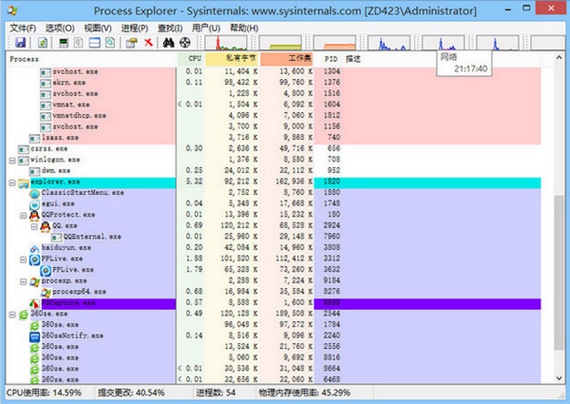
 超级内存清理大师
超级内存清理大师 matlab2018a软件破解版
matlab2018a软件破解版 ghotkey
ghotkey winzipsystemutilitiessuite
winzipsystemutilitiessuite StardockGroupy
StardockGroupy 1TreePro(磁盘清理工具)
1TreePro(磁盘清理工具) RunAsTool(系统权限设置器)
RunAsTool(系统权限设置器) RightMenuMgr(右键菜单管理工具)
RightMenuMgr(右键菜单管理工具) applocalewin7版
applocalewin7版 WiseCare365
WiseCare365 2345软件管家
2345软件管家 系统更新精灵(WinToolkit)
系统更新精灵(WinToolkit) SandboxiePortablev4.10中文绿色便携完美注册版_沙盘绿色版
SandboxiePortablev4.10中文绿色便携完美注册版_沙盘绿色版 stardockmultiplicity
stardockmultiplicity 新中大医生
新中大医生 tuneuputilities2013portable
tuneuputilities2013portable![WebsiteRipperCopier[离线浏览器]](https://m.niupu.org/uploads/20191116/f966f21f23be88cd54667de677a9f649.png) WebsiteRipperCopier[离线浏览器]
WebsiteRipperCopier[离线浏览器] luchang_diy
luchang_diy SyneiSystemUtilitiesPortable
SyneiSystemUtilitiesPortable jv16powertoolsportable
jv16powertoolsportable registryreviverportable
registryreviverportable 联想服务客户端
联想服务客户端 360ie修复工具
360ie修复工具 NTLite(系统镜像制作工具)
NTLite(系统镜像制作工具) Alienrespawn
Alienrespawn 小萝贝控机大师
小萝贝控机大师 嗒嗒助手
嗒嗒助手 反黑系统助手2016
反黑系统助手2016 冰封一键在线重装
冰封一键在线重装 系统行为跟踪器
系统行为跟踪器 魔方优化大师
魔方优化大师 WinThruster(系统优化软件)
WinThruster(系统优化软件) 注册表清理修复工具(WinASORegistryOptimizer)
注册表清理修复工具(WinASORegistryOptimizer) 系统优化软件(RegistryWinner)
系统优化软件(RegistryWinner) Hoekey(热键工具)
Hoekey(热键工具) 百度系统优化软件(BaiduPCFaster)
百度系统优化软件(BaiduPCFaster) UniblueSpeedUpMyPC(系统优化加速)
UniblueSpeedUpMyPC(系统优化加速) 百度卫士软件加速王
百度卫士软件加速王 电脑维护大师
电脑维护大师 CleanGeniusPro
CleanGeniusPro 注册表错误修复工具
注册表错误修复工具 系统优化清理软件(WindowsDoctor)
系统优化清理软件(WindowsDoctor) 新星格式转换工厂
新星格式转换工厂 XMediaRecode
XMediaRecode